Варіанти монтажу та методи монтажу OptiPlex Micro Form Factor
Summary: У цій статті надається інформація про поточні варіанти кріплення для шасі OptiPlex Micro Form Factor.
This article applies to
This article does not apply to
This article is not tied to any specific product.
Not all product versions are identified in this article.
Instructions
Dell OptiPlex Micro — це десктопний форм-фактор у комерційному портфоліо настільних комп'ютерів Dell.
Варіанти кріплення OptiPlex Micro
Форм-фактор Dell OptiPlex Micro забезпечує гнучке розгортання комп'ютера за допомогою різних варіантів монтажу.
ПРИМІТКА. Ця стаття не стосується продажу цих кріплень. Він показує лише те, що доступно для цих комп'ютерів і як їх встановлювати. Зазвичай такі кріплення купують у момент покупки при купівлі вашого мікрокомп'ютера. Якщо ви плануєте придбати його, краще подивіться на сайті продажів Dell.
Дивіться розділи нижче, щоб ознайомитися з наявними варіантами та методом встановлення. Особливості Dell Micro Form Factor All-in-One Stand MFS22.
Виконайте наступні кроки перед тим, як працювати всередині або за комп'ютером.
- Збережіть і закрийте всі відкриті файли та вийдіть з усіх відкритих додатків.
- Вимкни комп'ютер.
- Натисніть «Старт».
- Натисніть іконку Power.
- Натисніть «Вимкнути».
ПРИМІТКА. Якщо ви використовуєте іншу операційну систему, окрім Windows 11, дивіться документацію вашої операційної системи для інструкцій щодо вимкнення. - Від'єднайте всі підключені електричні пристрої від комп'ютера та відключіть комп'ютер від розетки.
- Від'єднайте всі підключені мережеві пристрої та пристрої, такі як клавіатура, миша та монітор, від вашого комп'ютера.
- Видаліть будь-яку медіакарту та оптичний диск з комп'ютера, якщо це можливо.
- Після відключення комп'ютера натисніть і утримуйте кнопку живлення протягом 5 секунд, щоб заземлити плату системи.
- Покладіть комп'ютер обличчям донизу.
УВАГА: Розмістіть комп'ютер на рівній, м'якій і чистій поверхні, щоб уникнути подряпин на корпусі чи екрані монітора.
- Дотримуйтесь інструкцій у розділі «Виконайте наступні кроки перед роботою всередині або на комп'ютері». Перший розділ.
- Вирівняйте слот на корпусі з вкладкою на вертикальній підставці і розмістіть комп'ютер на вертикальній підставці (рисунок 1).
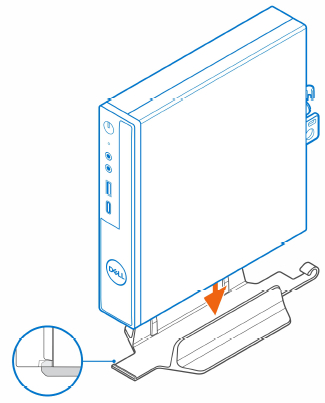
Рисунок 1: Вирівнювання шасі з вертикальною підставкоюПРИМІТКА. Переконайтеся, що слот на шасі вирівняв із вкладкою на вертикальній підставці, щоб комп'ютер не вислизнув із вертикальної підставки (Рисунок 2).
Рисунок 2: Переконайтеся, що слот вирівнювання вирівняний із вкладкою - Прокладіть кабель живлення через гачок на вертикальній підставці, щоб запобігти випадковому від'єднання силового кабелю (Рисунок 3).
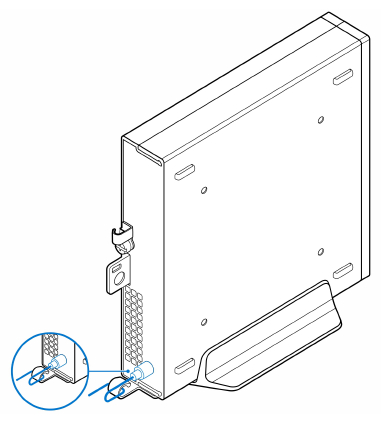
Рисунок 3: Прокладання силового кабелю
- Дотримуйтесь інструкцій у розділі «Виконайте наступні кроки перед роботою всередині або на комп'ютері». Перший розділ.
- Поставте кріплення VESA на стіну.
- Встановіть чотири саморіжучі гвинти (M4x13), щоб закріпити кріплення VESA на стіні (Рисунок 4).
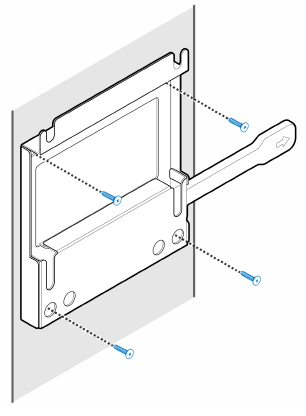
Рисунок 4: Встановлення гвинтів у кріплення VESA на стіні - Встановіть два гвинти (M3x6), щоб закріпити втулку адаптера змінного струму до кріплення VESA (рисунок 5).
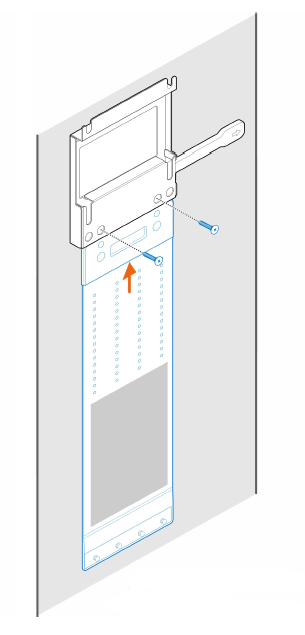
Рисунок 5: Закріплення адаптера змінного струму - Встановіть чотирикрокові гвинти (M4x4) на шасі (рисунок 6).

Рисунок 6: Встановлення ступеневих гвинтів на шасі - Вирівняйте кроковий гвинт (M4x4) з вирізами на настінному кріпленні і закріпіть комп'ютер на настінному кріпленні (Рисунок 7).
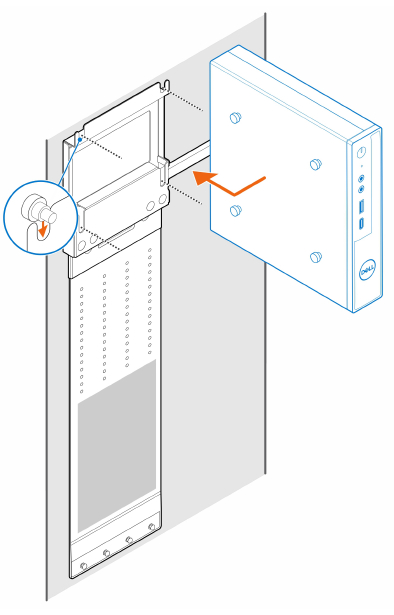
Рисунок 7: Кріплення комп'ютера на настінне кріплення - Помістіть адаптер змінного струму на втулку адаптера змінного струму (рисунок 8).
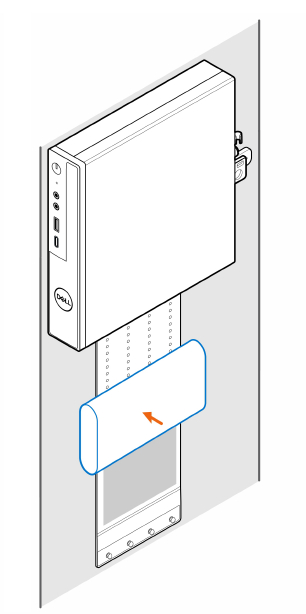
Рисунок 8: Розміщення адаптера змінного струму на втулку адаптера змінного струму - Обмотайте втулку навколо адаптера змінного струму і вставте фіксуючі язички в отвори на конверті адаптера на відповідному рівні. (Рисунок 9)
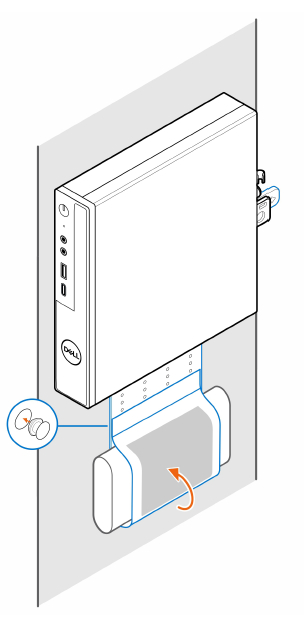
Рисунок 9: Обгортання адаптера змінного струму
- Дотримуйтесь інструкцій у розділі «Виконайте наступні кроки перед роботою всередині або на комп'ютері». Перший розділ.
- Покладіть кріплення VESA під стіл.
- Встановіть чотири саморіжучі гвинти (M4x13), щоб закріпити кріплення VESA під столом (рисунок 10
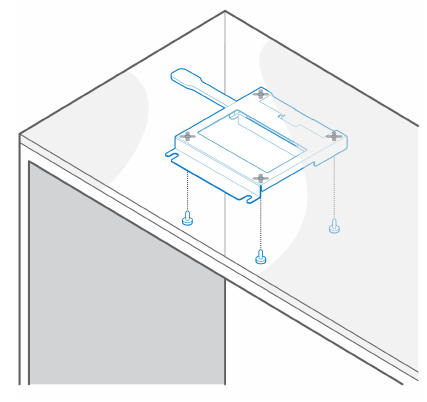
).Рисунок 10: Встановлення саморізних гвинтів для фіксації кріплення VESA під столом. - Встановіть чотирикрокові гвинти (M4x4) на шасі (рисунок 11)...
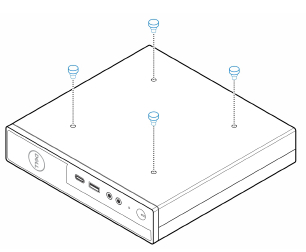
Рисунок 11: Встановлення ступеневих гвинтів на шасі - Вирівняйте крокові гвинти (M4x4) з вирізами на кріпленні столу і закріпіть комп'ютер на кріплення столу (рисунок 12).

Рисунок 12: Кріплення комп'ютера на кріплення столу - Встановіть два гвинти (M3x6), щоб закріпити втулку адаптера змінного струму під столом (рисунок 13).

Рисунок 13: Встановлення гвинтів для кріплення втулки адаптера змінного струму до столу - Встановіть адаптер змінного струму на втулку адаптера змінного струму (рисунок 14).
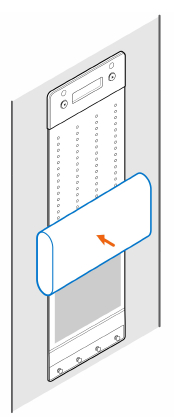
Рисунок 14: Розміщення адаптера змінного струму у втулку адаптера змінного струму - Обгорніть втулку навколо адаптера змінного струму і вставте фіксуючі язички у отвори на втулці адаптера змінного струму на відповідному рівні (рисунок 15).
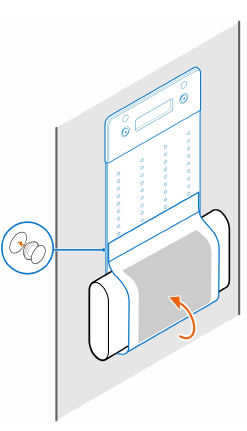
Рисунок 15: Обгортаю гильзу навколо адаптера змінного струму
- Дотримуйтесь інструкцій у розділі «Виконайте наступні кроки перед роботою всередині або на комп'ютері». Перший розділ.
- Покладіть монітор на м'яку тканину або подушку (рисунок 16).

Рисунок 16: Розміщення монітора на м'якій тканині - Встановіть чотири гвинти (M2.5x7), щоб закріпити подовжувач до підставки монітора (рисунок 17).
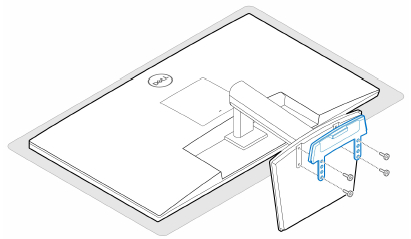
Рисунок 17: Встановлення гвинтів для кріплення подовжувача на підставці для монітора - Встановіть два гвинти (M3x6), щоб закріпити гільзу адаптера змінного струму (додатково) до універсальної підставки (рисунок 18).
ПРИМІТКА. Накладка адаптера змінного струму — це опційний компонент, який потрібно придбати окремо.

Рисунок 18: Закріплення втулки адаптера змінного струму - Зніміть задню кришку монітора (рисунок 19).

Рисунок 19: Зняття задньої кришки - Встановіть чотири гвинти (M4x10), щоб закріпити кріплення VESA на моніторі (рисунок 20).
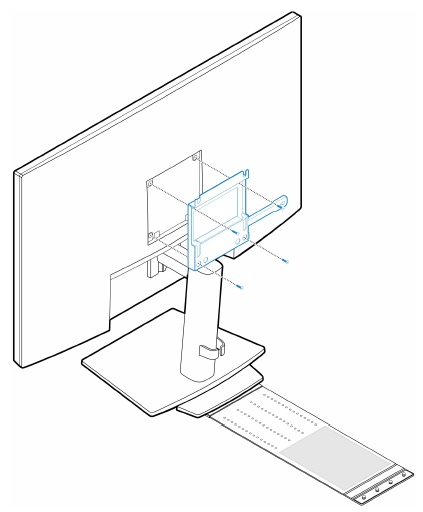
Рисунок 20: Встановлення гвинтів для кріплення кріплення VESA до монітора - Встановіть чотирикрокові (M4x4) гвинти на шасі (рисунок 21).

Рисунок 21: Встановлення крокових гвинтів на шасі - Вирівняйте крокові гвинти (M4x4) з вирізами на кріпленні VESA і закріпіть комп'ютер на кріпленні VESA. (Рисунок 22)
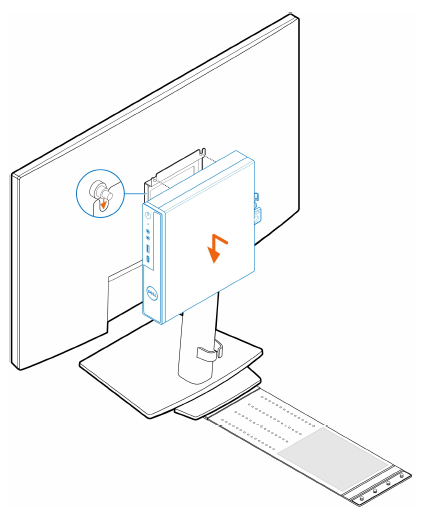
Рисунок 22: Кріплення комп'ютера на кріплення VESA - Встановіть адаптер змінного струму на втулку адаптера змінного струму (рисунок 23).
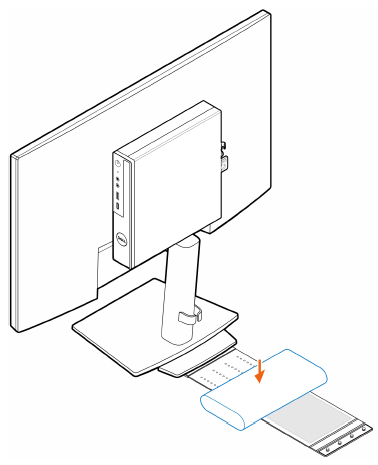
Рисунок 23: Розміщення адаптера змінного струму на втулку адаптера змінного струму - Обгорніть втулку навколо адаптера змінного струму і вставте фіксуючі язички в отвори на конверті адаптера на відповідному рівні (рисунок 24).

Рисунок 24: Обгортання адаптера змінного струму - Помістіть гильзу адаптера змінного струму за столом (рисунок 25).
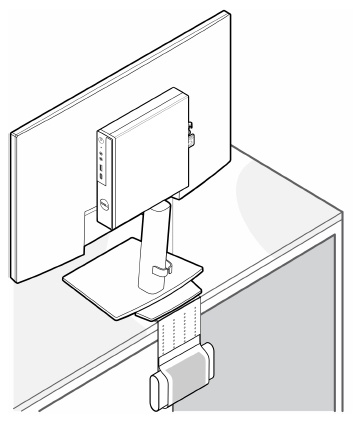
Рисунок 25: Покладіть конверт адаптера за стіл
- Дотримуйтесь інструкцій у розділі «Виконайте наступні кроки перед роботою всередині або на комп'ютері». Перший розділ.
- Покладіть монітор на м'яку тканину або подушку.
- Зніміть задню кришку монітора.
- Встановіть чотири гвинти (M4x10) для фіксації кріплення VESA на моніторі (рисунок 26).

Рисунок 26: Встановлення гвинтів для фіксації кріплення VESA на моніторі - Вставте комп'ютер у кріплення VESA.
- Затягніть гвинт, щоб закріпити комп'ютер на кріпленні VESA (рисунок 27).

Рисунок 27:Затягування великого гвинта на кріплення VESA - Вирівняйте гвинти на корпусі адаптера живлення з отвірами для гвинтів на кріпленні VESA і прикладіть до корпусу адаптера живлення, щоб зафіксувати його на місці (рисунок 28).
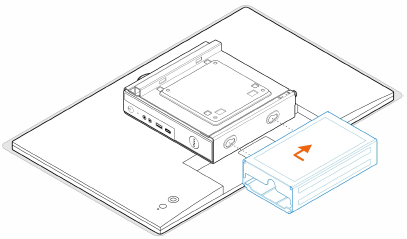
Рисунок 28: Вирівнювання гвинтів на корпусі адаптера живлення та кріплення VESA
Таблиця 1: Сумісні адаптери змінного струмуСумісні адаптери змінного струму Адаптер змінного струму на 65 Вт Адаптер змінного струму на 90 Вт Адаптер змінного струму на 130 Вт Адаптер змінного струму на 180 W - Підніміть монітор і вставте слоти на кріпленні VESA у гачки на важелі монітора, поки він не зафіксується.
- Затягніть гвинт (M4x12) на важелі монітора, щоб закріпити монітор на важелі монітора (рисунок 29).

Рисунок 29: Затягування гвинтів на важелі монітора до монітора
- Дотримуйтесь інструкцій у розділі «Виконайте наступні кроки перед роботою всередині або на комп'ютері». Перший розділ.
- Встановіть два гвинти (M3x6), щоб закріпити втулку адаптера змінного струму (додатковий варіант) на підставці all-in-one. (Рисунок 30)
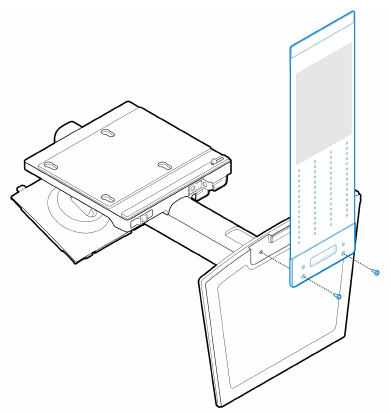 ПРИМІТКА. Накладка адаптера змінного струму — це опційний компонент, який потрібно придбати окремо.Рисунок 30: Закріплення адаптера змінного струму до універсальної підставки
ПРИМІТКА. Накладка адаптера змінного струму — це опційний компонент, який потрібно придбати окремо.Рисунок 30: Закріплення адаптера змінного струму до універсальної підставки - Встановіть чотириступеневі (M4x4) гвинти на шасі (рисунок 31).

Рисунок 31: Встановлення крокових гвинтів на шасі - Вирівняйте крокові гвинти (M4x4) з вирізами на підставці all-in-one і закріпіть комп'ютер на підставці all-in-one (рисунок 32).
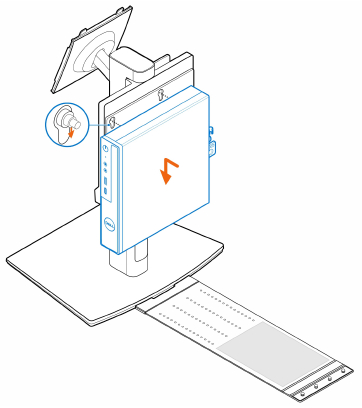
Рисунок 32: Монтаж комп'ютера на універсальну підставку - Вирівняйте вкладки на кришці кабелю з слотами на комп'ютері і засуніть кришку кабелю, щоб зафіксувати його на місці (рисунок 33).

Рисунок 33: Встановлення кришки кабелю - Встановіть адаптер змінного струму на втулку адаптера змінного струму (рисунок 34).
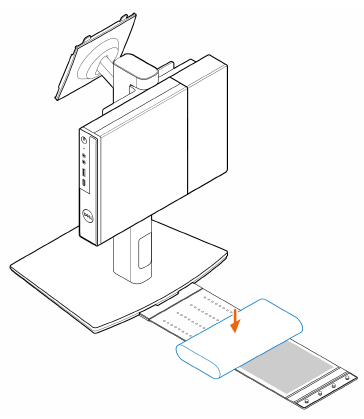
Рисунок 34: Розміщення адаптера змінного струму на втулку адаптера змінного струму - Обгорніть втулку навколо адаптера змінного струму і вставте фіксуючі язички в отвори на втулці адаптера змінного струму на відповідному рівні (рисунок 35).
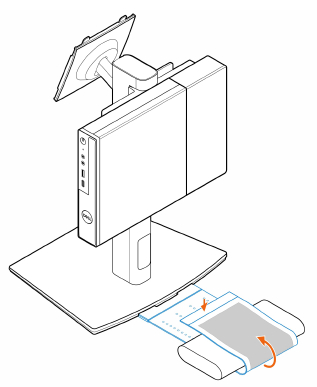
Рисунок 35: Обгортання адаптера змінного струму - Розмістіть гильзу адаптера змінного струму за столом (рисунок 36).
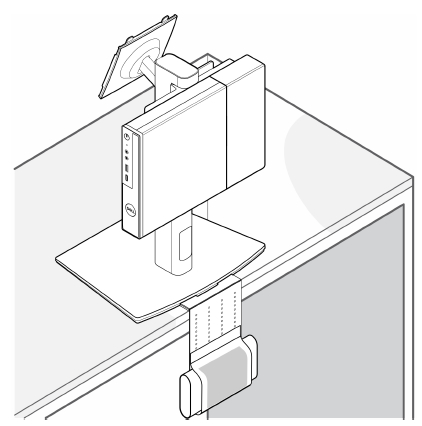
Рисунок 36: Покладіть конверт адаптера за стіл
Additional Information
Рекомендовані статті
Ось кілька рекомендованих статей, пов'язаних з цією темою, які можуть вас зацікавити.
Affected Products
OptiPlex MicroArticle Properties
Article Number: 000136893
Article Type: How To
Last Modified: 10 Dec 2025
Version: 11
Find answers to your questions from other Dell users
Support Services
Check if your device is covered by Support Services.